有些小伙伴使用Win10专业版的电脑时,电脑上的输入法用着用着突然无法使用了,遇到Win10专业版输入法突然无法使用该怎么办呢?其实我们只要在电脑中找到相应的文件点击启动即可,
有些小伙伴使用Win10专业版的电脑时,电脑上的输入法用着用着突然无法使用了,遇到Win10专业版输入法突然无法使用该怎么办呢?其实我们只要在电脑中找到相应的文件点击启动即可,下面一起来看看是如何操作的吧。
Win10专业版的输入法突然无法使用的解决方法:
1、首先右击此电脑点击“管理”,如图所示。
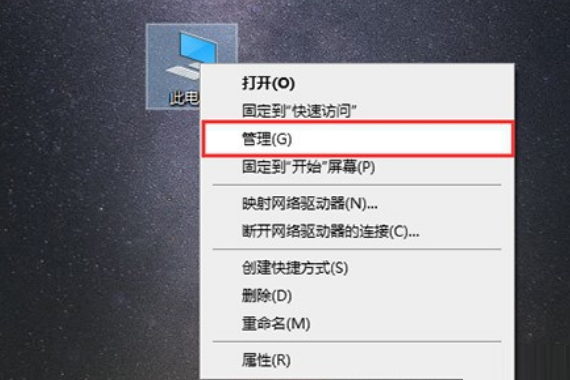
2、然后在计算机管理中点击“任务计划程序”,如图所示。
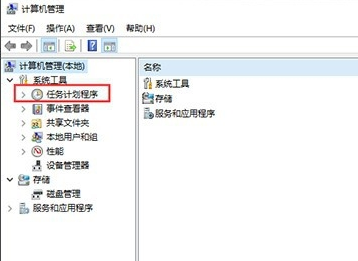
3、然后在任务计划程序的分文件夹中找到“windows”,如图所示。
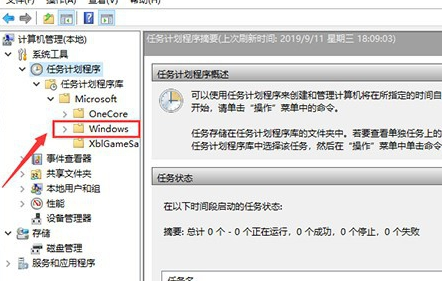
4、然后我们双击“windows”,会出现很多文件夹,如图所示。
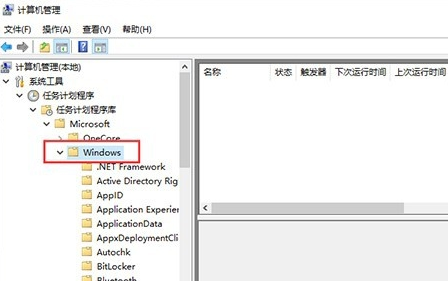
5、然后我们在众多文件中找到“Textservices”,如图所示。
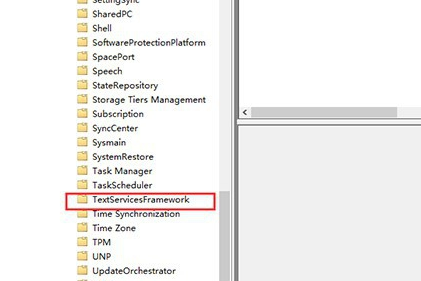
6、最后我们右击触发器点击启动,如图所示。
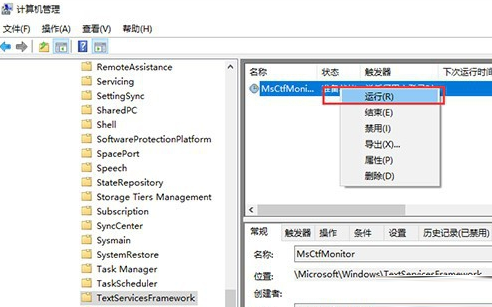
以上就是关于Win10专业版的输入法突然无法使用的解决方法了,系统之家还有更多关于Win10系统的内容噢~
